CEMU é um emulador Wii U para PC lançado pelo desenvolvedor Exzap. O emulador permite que você reproduza títulos Wii U diretamente no seu PC. Vamos descobrir como emular corretamente The Legend of Zelda: Breath Of the Wild
Neste guia passo a passo, veremos detalhadamente como jogar The Legend of Zelda: Breath Of the Wild em nossa PC em resolução 1080p. Obviamente, o número de FPS (quadros por segundo) alcançado dependerá do poder de computação do seu PC.
A configuração que usamos para o teste está equipada com uma placa de vídeo AMD XFX RX 480 de 8 GB e um processador Intel Core I5 7500, a média é de cerca de 25 FPS durante a emulação. Não é uma média alta que garante uma estabilidade perfeita, mas, para o tipo de jogo que o novo Zelda é, podem ser suficientes.
Mas chega de tagarelice, agora vou listar todos os passaggi necessário executar o jogo tentando ser o mais detalhado possível.
Atenção: o emulador é perfeitamente legal e seu download é totalmente gratuito. Porém, para rodar a ROM no emulador você precisa ter uma cópia do jogo original. Baixar a ROM do jogo não comprado é ilegal.CEMU: venha jogar The Legend of Zelda: Breath Of the Wild no PC
1) Baixe o emulador CEMU (atualizado em 28/10/17). Quando o download for concluído, você encontrará uma pasta contendo vários arquivos. Esta pasta contém tudo de que você precisa para executar com sucesso The Legend of Zelda: Breath Of the Wild no seu PC.
2) Abra o emulador clicando duas vezes no executável Cému. Depois de aberto, vá para o canto superior esquerdo e clique em Opções. No menu suspenso, vá com a seta para cima Console regional e selecione Europa. Então, sempre a partir do menu Opções ir a Linguagem do console e clique Espanhol para poder usar o jogo totalmente em espanhol.
3) Sempre do menu Opções Clique Pacote Gráfico e marque todos os itens contidos na janela.
4) Agora temos que configurar o controlador. Eu usei um controlador PlayStation 3 conectado com a Motionjoy, mas se você tiver um controlador Xbox isso vai ficar bem também. O importante é que ele esteja conectado corretamente e seja reconhecido pelo seu PC. Sempre sobe Opções e selecione Configuração de entrada. Uma janela branca será aberta, com um menu suspenso. No menu suspenso, selecione Comando Wii U PRO. Um novo menu suspenso será aberto abaixo com a opção selecionada teclado e abaixo de todos os vários botões com uma barra branca vazia ao lado deles. Clique no segundo menu e selecione o segundo item em teclado. Neste ponto, você terá que definir todos os vários botões. Se quiser, você pode baixar minha configuração aqui. Para poder usá-lo, basta clicar importação dalla finestra Configurações de entrada (selecione o arquivo que você acabou de baixar, clique em Salvar e a configuração será importada).
5) Agora é a hora de baixar o jogo. Pesquise entre os melhores sites de torrent para baixar o arquivo torrent. Depois de baixado, abra o CEMU e vá para o item Envie o. Clique em Ver e vá para abrir a pasta do jogo. Uma vez dentro da pasta ROM, selecione a subpasta Código e dentro dele você encontrará um arquivo chamado U-King. Esse será o arquivo que devemos abrir. Selecione-o, clique em Abrir e o jogo será executado.
6) Assim que o jogo começar, suba Opções e selecione o item GX2SetGPUFence, a fim de estabilizar o FPS
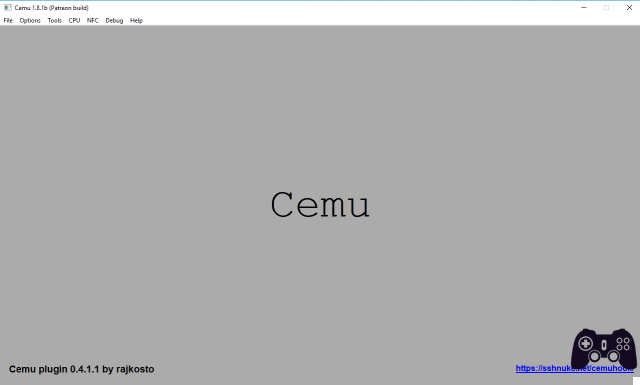
Como jogar The Legend of Zelda: Breath Of the Wild no PC usando CEMU
Todos os arquivos que você baixar estarão em torrente, isso a fim de facilitar o compartilhamento. Então você precisará possuir um cliente de torrent (uTorrent por exemplo) para poder baixar o arquivo ou pasta dedicada. Se você tiver dúvidas ou perguntas, não hesite em comentar abaixo.
Última nota. Se o CEMU congelar assim que a “luz” do início do jogo aparecer na tela, basta atualizar o próprio jogo seguindo este guia.
Também recomendo a leitura dos seguintes guias:
- CEMU: como atualizar jogos e adicionar DLCs
- CEMU: como importar jogos salvos de uma versão para outra
- Breath of the Wild e CEMU: correção de alguns problemas conhecidos
- Amiibo no CEMU? Aqui está o guia sobre como usá-los






